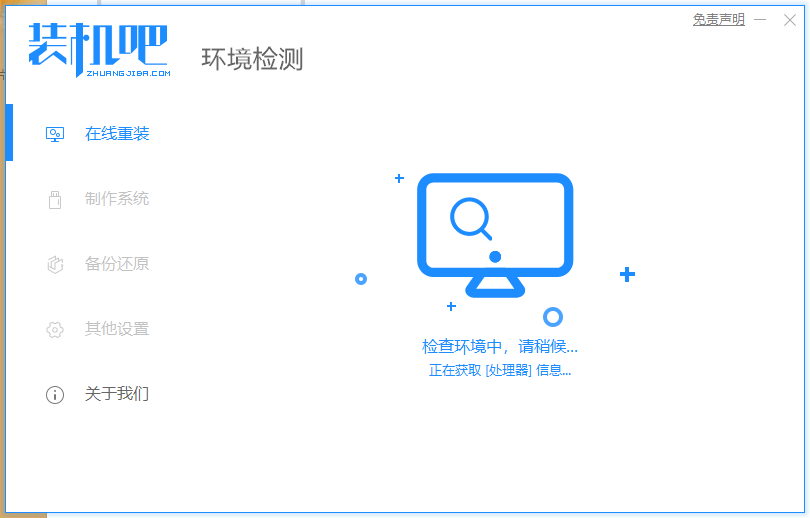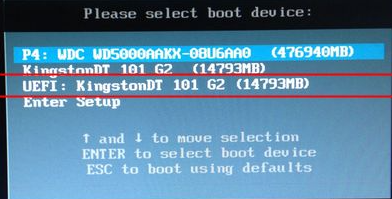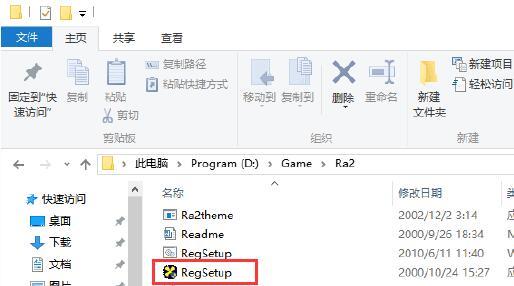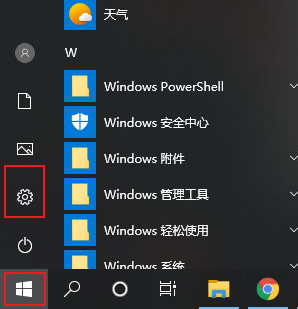Win10我的电脑在哪 win10系统桌面中找不到我的电脑图标的解决方法
- 编辑:飞飞系统
- 时间:2020-05-05
我们在网上寻找win10系统教程的时候经常会看到说在桌面中找到“我们电脑”图标然后点击打开或者是右键点击等操作。但是许多人在自己桌面上并没有找到“我的电脑”图标。对于这种情况小编建议大家再找找看有没有“此电脑”图标,因为win10系统已经将“我的电脑”更改为了“此电脑”。如果还是没有找到那可以是我们不小心将它从桌面上删除了,不过大家也不用担心,想要恢复这个图标也非常的简单,下面我们就一起来看一看详细的操作步骤吧
1、首先我们切换到win10系统桌面中,在桌面空白处单击鼠标右键,然后在右键菜单中选择“个性化”;
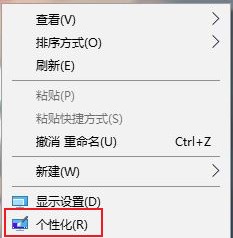
2、进入个性化窗口后我们可以在窗口左侧的导航菜单中找到“主题”这一项,点击进入主题设置界面;
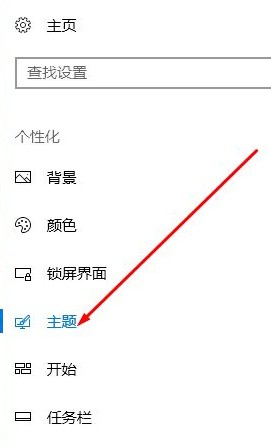
3、之后窗口右侧就会显示出主题相关的设置选项,在“相关的设置”中找到并点击“桌面图标设置”;
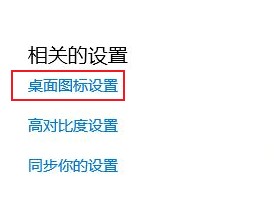
4、这时就会弹出一个“桌面图标设置”窗口,如下图所示将“计算机”勾选起来,然后点击“确定”按钮,这时我们回到桌面上查看就可以发现“此电脑”的图标了;
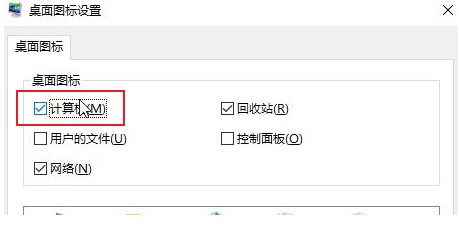
以上就是win10系统桌面中找不到我的电脑图标的解决方法,是不是非常简单呢,大家赶紧去尝试一下吧!
win10系统桌面中找不到我的电脑图标的解决方法
1、首先我们切换到win10系统桌面中,在桌面空白处单击鼠标右键,然后在右键菜单中选择“个性化”;
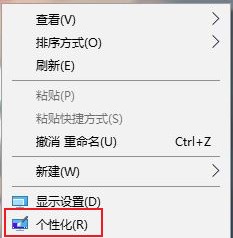
2、进入个性化窗口后我们可以在窗口左侧的导航菜单中找到“主题”这一项,点击进入主题设置界面;
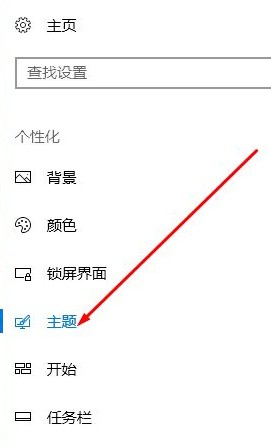
3、之后窗口右侧就会显示出主题相关的设置选项,在“相关的设置”中找到并点击“桌面图标设置”;
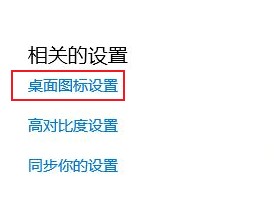
4、这时就会弹出一个“桌面图标设置”窗口,如下图所示将“计算机”勾选起来,然后点击“确定”按钮,这时我们回到桌面上查看就可以发现“此电脑”的图标了;
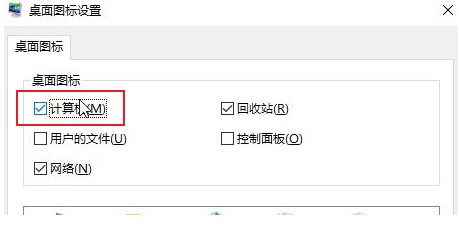
以上就是win10系统桌面中找不到我的电脑图标的解决方法,是不是非常简单呢,大家赶紧去尝试一下吧!